Video-Sharing-Plattformen sind heutzutage ziemlich verbreitet. Viele Menschen teilen kurze und lustige Videos auf Facebook, Instagram, YouTube, Vimeo und WhatsApp. Aber um ein erfolgreicher Vlogger zu werden, muss man mehr tun, als nur eine erstklassige Kamera zu kaufen. Sie müssen einen Videobearbeitungsprogramm für Vlogs auswählen, um Ihre aufgenommenen Videos zu retuschieren und zu verbessern und sie interessanter zu gestalten. Wenn Sie also auf der Suche nach dem perfekten Vlog-Editor für die Bearbeitung Ihrer Vlog-Videos sind, endet Ihre Suche hier. Wir werden 15 Lösungen anhand von Faktoren wie Einfachheit, Bearbeitungstools, Formatunterstützung, Preis und Gesamtbewertung auflisten und bewerten.
Testen Sie den einfachen UniConverter Vlog-Editor jetzt kostenlos!
Bearbeiten Sie Ihre Vlog-Videos mit den KI-gesteuerten Bearbeitungsfunktionen.
Teil 1. Die 10 besten Vlog-Editoren für Windows und Mac im Jahr 2024
1. [Das Beste für Anfänger] Wondershare UniConverter - Einfacher Vlog-Editor
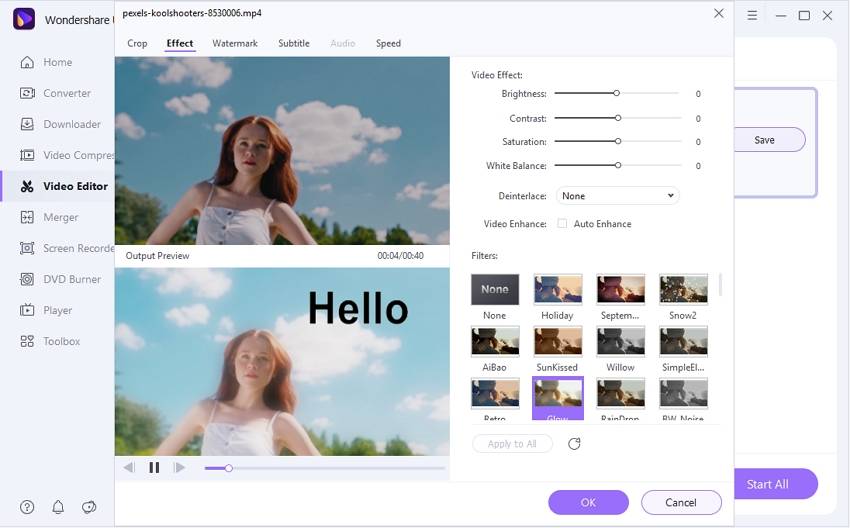
Wenn Sie noch ein Neuling in der Videobearbeitung sind, kann es eine Herausforderung sein, den besten Videoeditor für Vlogs zu finden, der Ihren Fähigkeiten entspricht. Aber der Wondershare UniConverter bietet Ihnen eine voll ausgestattete und unkomplizierte Plattform mit Tools zum Aufnehmen, Bearbeiten, Herunterladen und Konvertieren von Videos. Dieses Mac/Windows-Programm kann trimmen, teilen, schneiden, spiegeln, drehen, das Seitenverhältnis anpassen, etc. Um die Bearbeitung noch einfacher zu machen, verfügt der UniConverter über KI-gesteuerte Bearbeitungstools wie den intelligenten Trimmer, den Background Remover und den Untertitel-Editor. Und das Beste ist, dass Sie die bearbeiteten Videos direkt zu Vimeo hochladen können.
"Ich bin wirklich sehr zufrieden mit meinem Kauf. Ich benutze Wondershare schon seit einiger Zeit und empfehle dieses Produkt immer meinen Freunden und meiner Familie."
Wondershare UniConverter - Die komplette Video-Toolbox für Windows und Mac.
Bearbeiten Sie Vlog-Videos durch Trimmen, Zuschneiden, Hinzufügen von Effekten und Untertiteln.
Konvertieren Sie Videos in jedes beliebige Format mit 90-facher Geschwindigkeit.
Komprimieren Sie Ihre Video- oder Audiodateien ohne Qualitätsverlust.
Entfernen Sie den Videohintergrund und ändern Sie den Videohintergrund ganz einfach.
Fügen Sie ganz einfach Wasserzeichen, Musik, Intros und Outros zu Vlog-Videos hinzu.
Speichern Sie jedes Online-Video von mehr als 10.000 Plattformen und Webseiten.
2. [Am besten für Mac-Benutzer] iMovie - Kostenloser Vlog-Editor
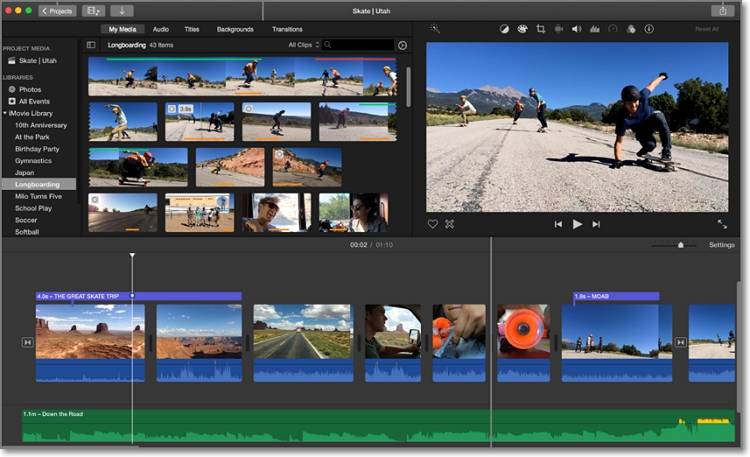
Das Erstellen von Videos auf dem Mac war mit iMovie noch nie so einfach. Es ist ein kostenloses Open-Source-Videobearbeitungsprogramm für Mac, das eine selbsterklärende Benutzeroberfläche mit vielen Videobearbeitungsfunktionen bietet. So enthält iMovie beispielsweise Hunderte von Filmthemen und Soundtracks für die Erstellung preisgekrönter Videos. Außerdem können Sie Videos trimmen, teilen und mit nahtlosen Übergängen zusammenführen. Außerdem können Sie mit iMovie ein Bild-im-Bild und Greenscreen-Effekte zu Ihrem Video hinzufügen. Und noch etwas: Sie können mit Ihrer Webcam hochwertige HD-Videos aufnehmen.
"Wir verwenden derzeit iMovie, um einfache Videos zu bearbeiten. Wenn Adobe Premiere Pro nicht mehr ausreicht, greifen wir zu iMovie. Das Tool ist schnell, einfach und erstaunlich leistungsstark."
3. [Am besten für 360-Grad- und 3D-Videobearbeitung] VideoPad

VideoPad von NCH ist ein schneller und einfacher Videoeditor für Windows, der 3D- und 360-Grad-Videos unterstützt. Sie können 2D-Videos schnell und einfach in 3D-Videos konvertieren. VideoPad kann auch alle digitalen Videoformate in 4K-, 2K- und Full HD-Formate konvertieren. Aber vor der Konvertierung können Sie mit VideoPad das Video mit visuellen Effekten, Übergängen, Hintergrundmusik, Filtern, etc. feinabstimmen. Außerdem können Sie Videos teilen, trimmen, spiegeln und zuschneiden. Und damit ich es nicht vergesse: Mit VideoPad können Sie Videos mit Untertiteln versehen.
"Viele Übergänge und Videoeffekte sind in VideoPad enthalten und wir können sie nutzen, um ein schönes Video nach unseren Wünschen zu erstellen.
4. [Am besten für YouTuber] Adobe Premiere Pro - Professioneller Vlog-Editor
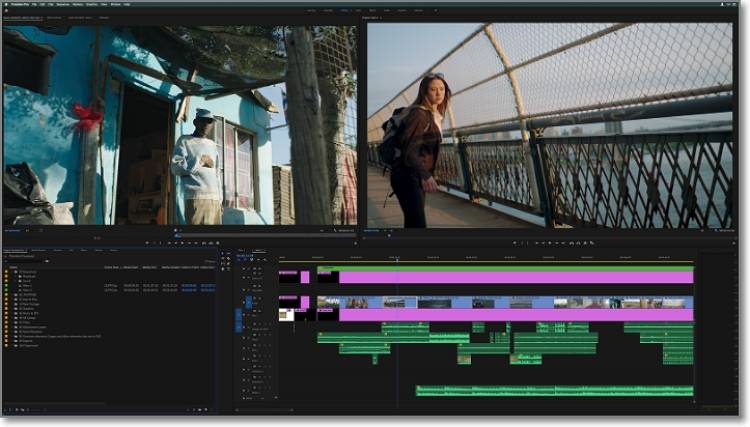
Adobe Premiere Pro ist in der Tat der beste Videobearbeiter für Vlogs. Obwohl die Benutzeroberfläche anfangs überladen wirken kann, bietet sie alle notwendigen Tools, um gelegentliche Videos in Sekundenschnelle in preisgekrönte Clips zu verwandeln. Mit diesem professionellen Mac/Windows-Videobearbeitungsprogramm erhalten Sie professionelle Tools wie Chroma Key, eine Zeitleiste ohne Spuren und Rückgängigmachen/Wiederholen der Bearbeitung. Außerdem bietet es einen automatischen Rahmen für die Bearbeitung von Videos in sozialen Medien. Und wenn Sie die Benutzeroberfläche überwältigend finden, verfügt Premiere Pro über einen Lernmodus mit acht interaktiven Tutorials.
"Wird verwendet, wenn wir Filme bearbeiten und sie in eine Datei exportieren. Ton- und Bildkorrektur. Unterstützt viele Dateiformate sowohl für die Eingabe als auch für die Ausgabe."
5. [Am besten für fortgeschrittene Vlogger] OpenShot- Leistungsstarker Vlog-Editor
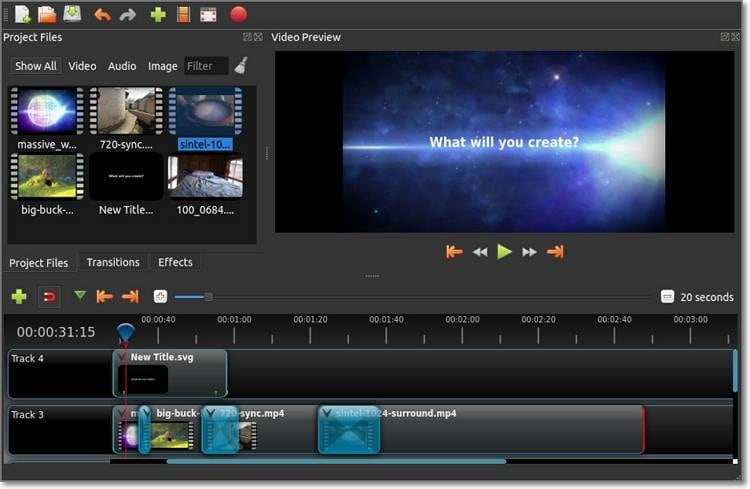
OpenShot ist ein kostenloser, open-source Editor, der auf Mac-, Windows- und Linux-Computern funktioniert. Die voll funktionsfähige Benutzeroberfläche ist in über 70 Sprachen verfügbar und bietet leistungsstarke Tools und Funktionen. Mit OpenShot können Sie Ihr Video trimmen und teilen, um die perfekten Momente zu finden oder unerwünschte Abschnitte zu löschen. Nach dem Schneiden und Teilen können Sie Ihre Videoclips mit Übergangseffekten, Filtern, 3D-Animationen und Audio-Soundtracks individuell gestalten. Außerdem können Sie mit OpenShot Videos zurückspulen, beschleunigen oder verlangsamen. Allerdings ist das Tool ein Ressourcenfresser.
"OpenShot ist ein großartiger Video-Editor, ich benutze ihn jetzt seit über zwei Jahren. Die Option, Ton und Video in einem importierten und geladenen Clip zu trennen, ist sehr gut."
6. [Am besten für 4K- und 8K-Videobearbeitung] Lightworks
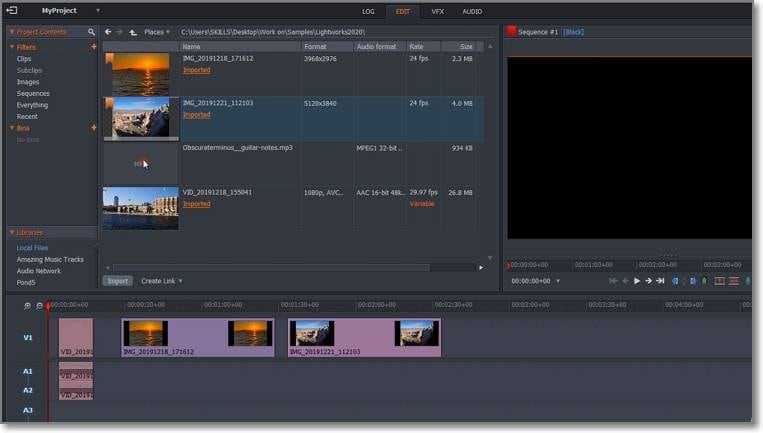
Bearbeiten Sie ständig 4K- und 2K-Videos? Hier ist der perfekte Video-Editor für Sie. Es ist ein Video-Editor in Militärqualität mit optimierter Leistung bei 4K-, 8K- und Full HD-Videos. Auf der leistungsstarken Zeitleiste können Sie mühelos einfügen, ersetzen, auffüllen und andere fortgeschrittene Videobearbeitungstricks durchführen. Außerdem bietet Lightworks über 700 Bewegungseffekte und anpassbare Titel, um Ihren Videos Leben einzuhauchen. Außerdem gibt es über 100 kreative Übergänge, um nahtlos zwischen Videoszenen zu wechseln. Außerdem verfügt Lightworks über einen eingebauten Audio-EQ und einen Recorder.
"Ich habe eine fast evangelische Begeisterung für Lightworks. Ich habe mit allen anderen Systemen gearbeitet und kann daher aus Erfahrung sagen, dass Lightworks ein weitaus besseres Tool ist."
7. [Am besten für fortgeschrittene Mac-Videobearbeiter] Final Cut Pro
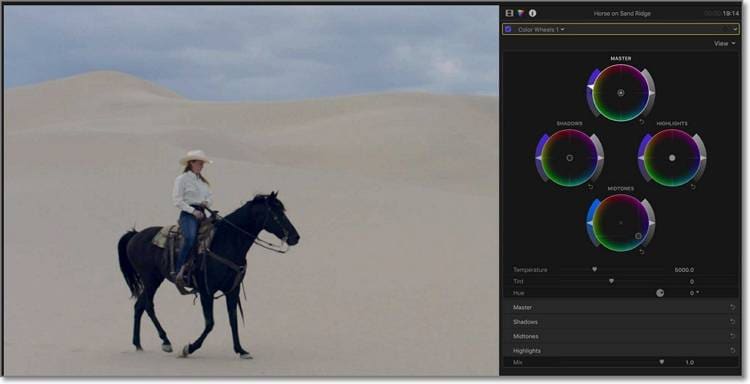
Für eine unübertroffene Videobearbeitungsleistung auf dem MacBook entscheiden Sie sich für Final Cut Pro. Damit können Sie komplexe Videobearbeitungsprojekte mit größeren Bildformaten durchführen. Das intuitive Design bietet eine magnetische Zeitleiste zum Trimmen und Bearbeiten von Clips ohne Synchronisierungsprobleme oder Kollisionen. Eine weitere spannende Funktion von Final Cut ist die Multicam-Bearbeitung, mit der Sie Ihre Videos aus mehreren Blickwinkeln betrachten können. Auf diese Weise haben Sie mehr Kontrolle beim Trimmen, Hinzufügen von Effekten, Farbkorrekturen und so weiter. Darüber hinaus können Sie schwungvolle 2D- und 3D-Videos erstellen.
"Final Cut Pro X ist sehr einfach zu bedienen und bietet mehr Effekte und Übergänge.
8. [Am besten für visuelle Effekte] HitFilm Express
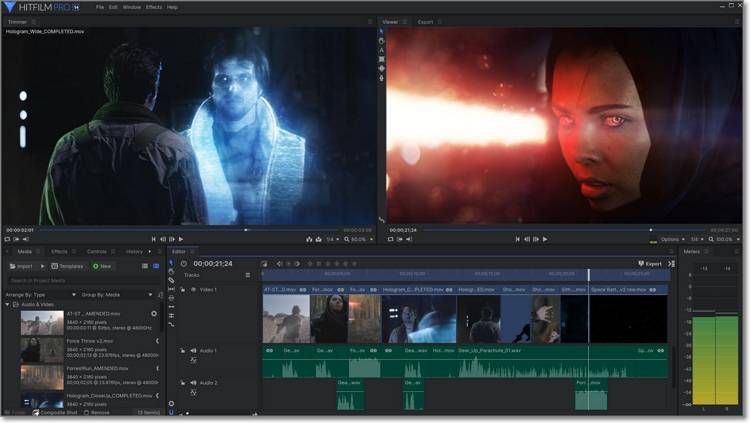
HitFilm Express ist ein wunderbarer Videoeditor für Windows mit einem umfangreichen VFX Toolkit und Hunderten von Videoeffekten. Sie haben Zugriff auf Top-Draw-Keying-Effekte, Farbanpassungen, Lens Flares, 3D-Simulationen und vieles mehr. Insgesamt erhalten Sie über 420 Voreinstellungen und Videoeffekte, was mehr als genug ist. Wie andere professionelle Schnittprogramme wie Final Cut Pro und Premiere Pro unterstützt HitFilm Motion Tracking, damit Sie bewegte Objekte verfolgen und mit Animationen und Effekten versehen können. Außerdem bietet dieser Videoeditor Lernressourcen, damit Sie sich schnell zurechtfinden.
"Tolle Software, umfassend, viele tolle Tutorials & eine große Community, die jede Frage, die Sie in den Foren stellen, beantwortet."
9. [Am besten für das Hinzufügen von Bewegungseffekten] VideoProc Vlogger Express
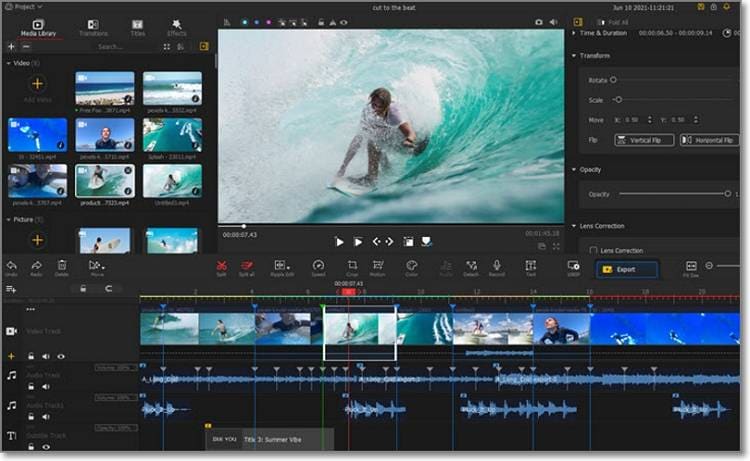
Das Hinzufügen neuer Bewegungsabläufe zu Vlog-Videos ist heutzutage trendy. Mit VideoProc Express können Sie Ihr Video mit mehr als 28 Bewegungseffekten individuell gestalten. So können Sie beispielsweise den Bewegungspfad ganz einfach ändern, indem Sie die Bildgröße und den Winkel ändern, bevor Sie Bewegungseffekte anwenden. Dieser Vlog-Editor für den PC kann auch dynamisches Reframing, Zuschneiden, Schwenken und Zoomen hinzufügen. Für Audioliebhaber unterstützt VideoProc Vlogger dank des 10-Band-EQs für die Retusche von Frequenzbändern auch die Audiotonung. Außerdem können Sie einen Voiceover aufnehmen und verlustfreies Audio aus Videos extrahieren.
"VideoProc Vlogger ist benutzerfreundlich, voll ausgestattet und kann alle Bearbeitungen vornehmen, die Sie für brillante Videos benötigen. VideoProc Vlogger ist der neue Marktführer unter den kostenlosen Video- und Vlogging-Bearbeitungsprogrammen."
10. [Am besten für die Online-Videobearbeitung] FlexClip
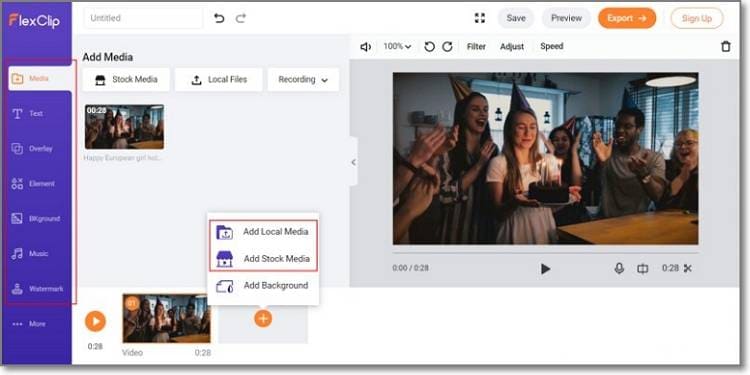
Und schließlich können Sie mit FlexClip ganz einfach Vlog-Videos online in Chrome, Firefox, Edge und anderen HTML5-Browsern bearbeiten und erstellen. Es bietet Tausende von gut durchdachten Vorlagen, die Sie anpassen und personalisieren können. Nachdem Sie eine Vorlage ausgewählt haben, können Sie trimmen, teilen, zusammenführen, Übergänge hinzufügen, Sprachüberlagerungen anwenden und Untertitel einfügen. FlexClip-Benutzer haben außerdem Zugriff auf Millionen von lizenzfreien Musik- und Soundeffekten für eine unterhaltsame Videobearbeitung. Als weiteres Extra verfügt dieser Online-Videoeditor für Vlogs über einen beeindruckenden Bildschirmrecorder für die Aufnahme von Webcams, Spielen, Tutorials und mehr.
"Was für ein hervorragendes Tool! Ich fühle mich sehr wohl damit, es erfüllt jedes der Ziele und ist enorm praktisch für die Ausarbeitung von Videos."
Vergleich der 10 besten Vlog-Editoren
Video Editor |
Durchschnittliche Bewertung |
Vorteile |
Nachteile |
| Wondershare UniConverter | 4.5/5 |
· Einfach zu benutzen. · Konvertieren Sie Videos und Audio. · KI-unterstützte Video-Editoren |
· Eingeschränkte kostenlose Version. |
| iMovie | 4.3/5 |
· Einsteigerfreundlich. · Grundlegende Bearbeitungsfunktionen. · Schnelle Ausgaben. |
· Nicht für fortgeschrittene Benutzer. |
| VideoPad | 4.2/5 |
· Mehrere visuelle Effekte und Übergänge. · Exportieren Sie 2K, 4K und HD. · Effekt der Videostabilisierung. |
· Langsame Upload-Geschwindigkeiten. |
| Adobe Premiere Pro | 4.5/5 |
· Unterstützt viele Formate. · Funktion zur Bewegungsverfolgung. · Einfache Farbkorrektur. |
· Nicht für Anfänger. |
| OpenShot | 4.2/5 |
· Kostenlos, Open-Source. · Plattformübergreifende Unterstützung. · Mehrere Animationseffekte. |
· Stürzt auf Low-End-PCs ab. |
| Lightworks | 4.4/5 |
· 4K-, 2K- und HD-Videos werden unterstützt. · FX und Histogramm Tools. · Plattformübergreifende Unterstützung. |
· Es hat nur begrenzte Exportmöglichkeiten. |
| Final Cut Pro | 4.5/5 |
· Magnetische Zeitleiste. · Multicam-Videobearbeitung. · Überlegene Bildstabilisierung. |
· Nichts für Anfänger. |
| HitFilm Express | 4.4/5 |
· Zahlreiche visuelle Effekte. · Ausgezeichnete Bewegungsverfolgung. · Greenscreen-Effekt. |
· Begrenzte Übergänge. |
| VideoProc Vlogger | 4.7/5 |
· Einsteigerfreundliche Benutzeroberfläche. · Kostenlos zu verwenden. · Atemberaubende visuelle Effekte. |
· Langsames Rendering. |
| FlexClip | 4.4/5 |
· Einfach zu benutzen. · Plattformübergreifende Unterstützung. · Tausende von kostenlosen Musik- und Videovorlagen. |
· Keine 4K-Ausgänge. |
Testen Sie den einfachen UniConverter Vlog-Editor jetzt kostenlos!
Über 3.591.664 Personen haben das Tool bereits heruntergeladen, um die erweiterten Funktionen auszuprobieren.
Teil 2. Die 5 besten Vlog-Video-Editoren für iPhone und Android
1. Vlog video editor maker: VlogU
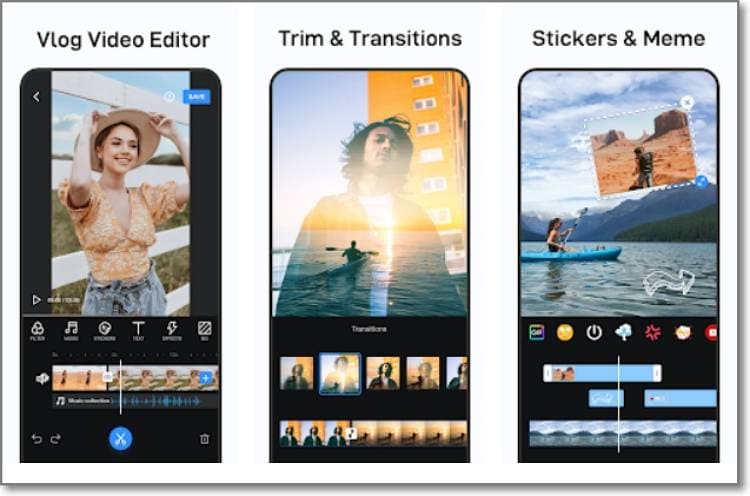
| Durchschnittliche Bewertung | 4.6/5 |
| Kompatibilität | Android |
| Installiert | 1+ Millionen |
| Keine Werbung | √ |
| Keine Wasserzeichen | X |
VlogU ist ein hoch bewerteter Videoersteller und -bearbeiter für Android-Handys. Sie können damit beeindruckende Videos für YouTube, WhatsApp, Instagram Stories und andere Plattformen für soziale Medien erstellen. In erster Linie ermöglicht es Ihnen, FX-Effekte und Filter im Filmstil hinzuzufügen, um Ihr Vlog-Video ununterbrechbar zu machen. Darüber hinaus können Sie Musik-, Sound- und Bewegungseffekte hinzufügen, um Emotionen auszulösen. Das ist noch nicht alles. Mit dem Vlog Video Editor Maker können Sie Clips mit tollen Übergängen zusammenführen. Und was am wichtigsten ist: Dieser Video-Editor für Vlogs hat mehrere Ausgabe-Seitenverhältnisse.
2. VideoShow
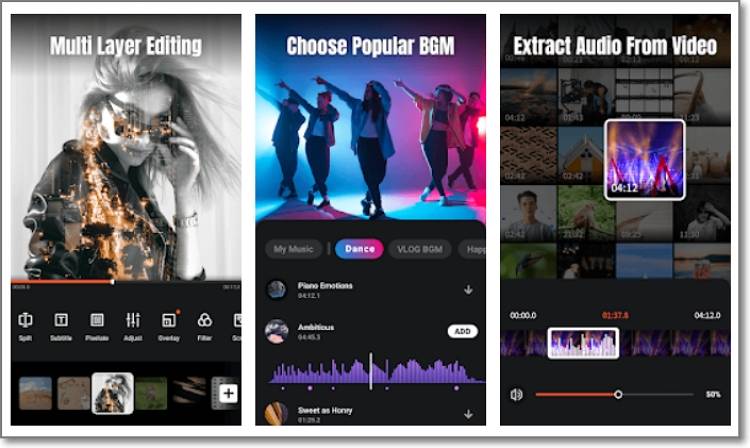
| Durchschnittliche Bewertung | 4.6/5 |
| Kompatibilität | Android/iOS |
| Installiert | 5.5+ Millionen |
| Keine Werbung | X |
| Keine Wasserzeichen | X |
VideoShow ist einer der beliebtesten Videoeditoren für iPhones und Android-Handys. Das Tool verfügt über hervorragende Bearbeitungsfunktionen, mit denen Sie Vlog-Videos, lustige Videos, Weihnachtsvideos und vieles mehr erstellen können. So enthält es zum Beispiel fertige Videovorlagen, die Sie mit Filtern, Stickern, Soundeffekten, Hintergrundmusik, Übergängen und Untertiteln aufwerten können. Sie können auch aufwendige Themen für Ihr Vlog-Video oder Ihre Slideshow verwenden. Aber trotz des Hypes haben die kostenlosen Ausgaben ein "VideoShow"-Wasserzeichen. Außerdem müssen Sie sich mit den lästigen Werbeeinblendungen abfinden.
3. Magisto Video Editor
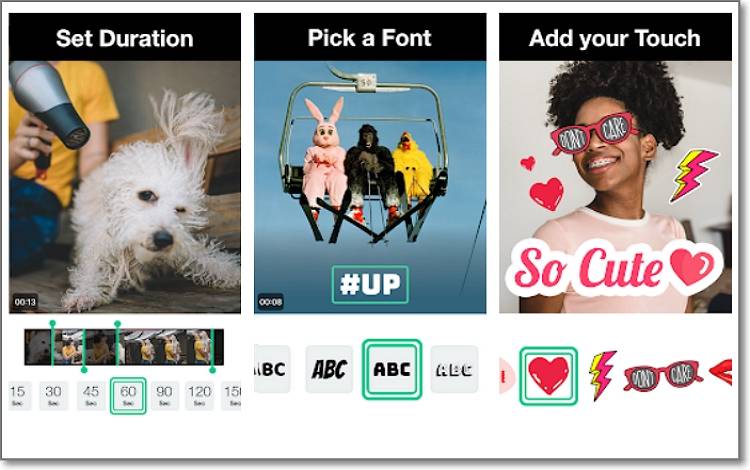
| Durchschnittliche Bewertung | 4.1/5 |
| Kompatibilität | Android/iOS |
| Installiert | 1.1+ Millionen |
| Keine Werbung | √ |
| Keine Wasserzeichen | X |
Der Magisto Video Editor ist ein weiterer hervorragender Videoeditor für iPhone und Android. Er rühmt sich einer supersauberen Benutzeroberfläche mit Tausenden von kommerziell lizenzierten Videos, Musik und Soundeffekten, die Sie kostenlos anpassen können. Sie können Videos durch Schneiden, Trimmen, Zusammenführen, Hinzufügen von Text und Ändern der Ausrichtung bearbeiten. Mit diesem preisgekrönten Videoeditor können Sie auch lustige Sticker, Filter und Effekte hinzufügen, bevor Sie Ihr Video direkt in soziale Medien oder per E-Mail exportieren. Leider ist das endgültige Video mit einem "Magisto"-Wasserzeichen versehen.
4. Splice
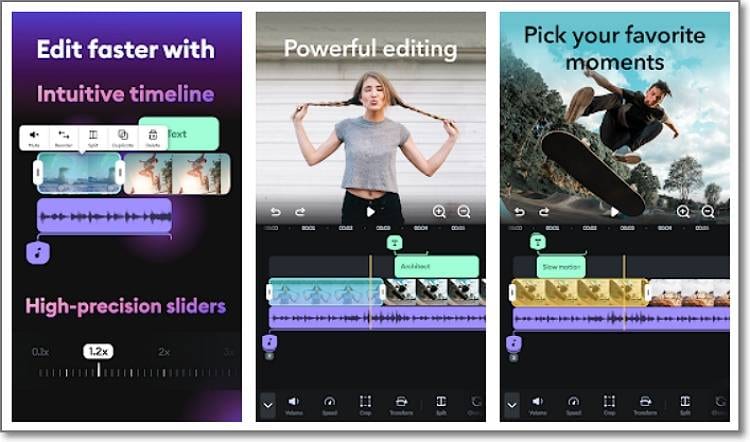
| Durchschnittliche Bewertung | 4.7/5 |
| Kompatibilität | Android/iOS |
| Installiert | 48K+ |
| Keine Werbung | √ |
| Keine Wasserzeichen | X |
Zu guter Letzt können Sie mit Splice atemberaubende Videos erstellen, die sich sofort in den sozialen Medien verbreiten. Das Tool bietet Bearbeitungsfunktionen auf Profi-Niveau, die perfekt für das mobile Arbeiten optimiert sind. Mit nur wenigen Fingertipps auf dem Bildschirm können Sie Videos trimmen, schneiden, teilen, verbinden und zusammenführen. Außerdem können Sie Ihre Videos mit über 400 lizenzierten Musikstücken, Titeln, Text-Overlays, Filtern und Bewegungseffekten retuschieren. Und nachdem Sie Ihr Video erstellt haben, können Sie es mit Splice direkt an E-Mail, Facebook, Instagram, YouTube und andere Ziele exportieren.
5. InShot
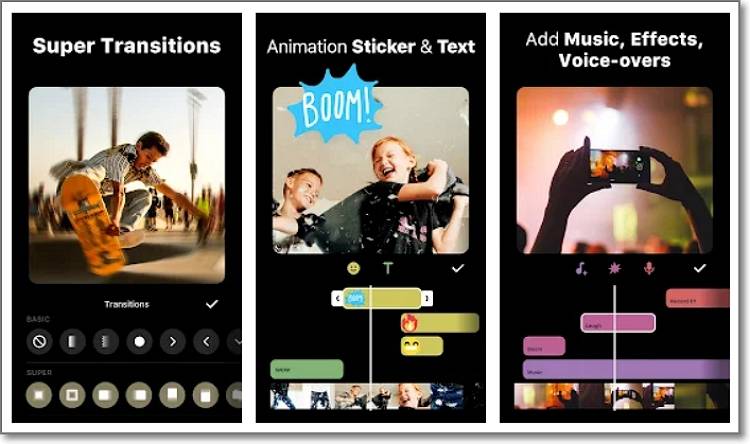
| Durchschnittliche Bewertung | 4.8/5 |
| Kompatibilität | Android/iOS |
| Installiert | 14.4+ Millionen |
| Keine Werbung | X |
| Keine Wasserzeichen | X |
InShot ist ein hoch bewerteter Video-Editor für iPhone und Android. Mit diesem kostenlosen Video Editor für Vlogs können Sie Vlog-Videos für YouTube, Twitter, Facebook, Instagram und andere soziale Plattformen erstellen. Damit Sie eine maximale Reaktion erzielen, können Sie mit InShot Videos trimmen, schneiden und zusammenführen. Darüber hinaus können Sie lustige Soundeffekte, Texte, Filter, Sticker, Voiceover und Bewegungseffekte hinzufügen. Noch überraschender ist, dass Sie mit InShot einen Greenscreen/Chroma-Key-Effekt zu Ihrem Video hinzufügen können. Beachten Sie jedoch, dass die kostenlose Version ein "InShot"-Wasserzeichen enthält und einen Zusatz enthält.
Testen Sie den Wondershare UniConverter jetzt kostenlos!
Über 3.591.664 Personen haben das Tool bereits heruntergeladen, um die erweiterten Funktionen auszuprobieren.
Abschließende Worte
Dies sind die besten Videoeditoren für Desktop, Handy und Online. Aber ehrlich gesagt, sollten Sie bei den Desktop-Optionen bleiben, da diese mehr Bearbeitungsfreiheit bieten. Denken Sie daran, dass High-End-Optionen wie Final Cut Pro und Premiere Pro einen gewissen Lernaufwand erfordern. Verwenden Sie also den Wondershare UniConverter, um eine kostenlose, einfache und automatisierte Videobearbeitung zu genießen.

